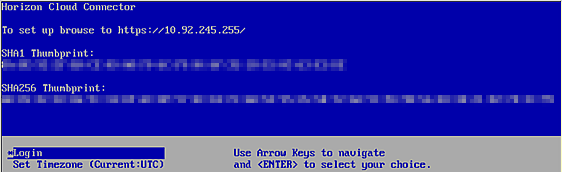次の手順に従って、Horizon Cloud Connector をダウンロードし、オンプレミスまたはオールイン SDDC アーキテクチャのクラウド環境にデプロイされた Horizon ポッドの vSphere インフラストラクチャにデプロイします。これらの手順の結果、Horizon Cloud Connector 仮想アプライアンスがデプロイされ、vSphere 環境で実行されます。
重要: この情報は、第 1 世代の制御プレーンで第 1 世代のテナント環境にアクセスできる場合にのみ適用されます。
KB-92424 で説明されているように、第 1 世代の制御プレーンは提供終了 (EOA) となりました。詳細については、該当記事を参照してください。
この手順では、Horizon ポッドをオンプレミスまたはオールイン SDDC アーキテクチャのクラウド環境にデプロイした場合に、ポッドの vSphere 環境に Horizon Cloud Connector をデプロイする必要がある場合の対処方法について説明します。
注: Horizon ポッドのデプロイ アーキテクチャの背景情報については、
第 1 世代テナント - 第 1 世代 Horizon Cloud を使用した Horizon ポッドのデプロイ アーキテクチャを参照してください。
Horizon Cloud Connector 2.0 以降をダウンロードする場合、以下の手順の説明は、仮想アプライアンスのプライマリ ノードをポッドの vSphere 環境にデプロイする方法になります。
Horizon Cloud Connector 1.10 をダウンロードする場合、以下の手順の説明は、仮想アプライアンスをポッドの vSphere 環境にデプロイする方法になります。
注: 特に指定がない限り、この手順の内容は
Horizon Cloud Connector のすべてのバージョンに適用されます。これらの手順では、「仮想アプライアンス」という用語を使用して、アプライアンスのプライマリ ノード(
Horizon Cloud Connector 2.0 以降)または仮想アプライアンス (
Horizon Cloud Connector 1.10) を指します。
重要:
vSphere Client を使用して、ポッドの vSphere 環境に
Horizon Cloud Connector をデプロイする必要があります。
Horizon Cloud Connector を
ESXi ホストに直接デプロイしないでください。
前提条件
- 第 1 世代テナント - Horizon ポッドと Horizon Cloud Connector - 第 1 世代の制御プレーン サービスにオンボーディングする準備に記載されているコネクタ関連の前提条件を満たしていることを確認します。
- Horizon ポッドと Horizon Cloud をペアリングするために Horizon Cloud Connector を使用するためのDNS、ポート、およびプロトコル要件を満たしていることを確認します。
- Horizon Cloud 制御プレーンと通信するには、Horizon Cloud Connector 仮想アプライアンスがインターネットにアクセスできる必要があります。ご使用の環境で、デプロイされたアプライアンスがインターネットにアクセスするためにプロキシ サーバとプロキシ構成を使用する必要がある場合、プロキシ設定を Horizon Cloud Connector アプライアンスで使用するときのプロキシ関連の情報、既知の制限、既知の問題を認識していることを確認します。第 1 世代テナント - Horizon ポッドと Horizon Cloud Connector - 第 1 世代の制御プレーン サービスにオンボーディングする準備、Horizon Cloud Connector の既知の考慮事項、およびHorizon Cloud Connector 1.6 以降のプロキシ設定の変更のプロキシ関連情報を参照してください。
- アプライアンスをポッドにペアリングする前に、推奨されるレベルのセキュリティでアプライアンスへの SSH アクセスを有効にする場合は、SSH パブリック キーを生成します。アプライアンスのデプロイ時に SSH パブリック キーを登録する必要があります。